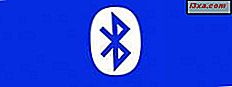ในบทความล่าสุดของเราเราทำให้ Demystified ส่วนเสริมของ Internet Explorer และสิ่งที่พวกเขาทำและตอนนี้ก็ถึงเวลาแล้วที่จะแสดงให้คุณเห็นว่าคุณสามารถดาวน์โหลดและติดตั้ง Add-on ดังกล่าวลงในคอมพิวเตอร์ได้อย่างไร เอาล่ะ:
ส่วนเสริมแบบสแตนด์อโลน - ไม่ได้แจกจ่ายโดย Microsoft
ประการแรกเราต้องการเน้นความจริงที่ว่า Add-on จำนวนมากสำหรับ Internet Explorer 11 ไม่ได้ถูกแจกจ่ายจริงโดย Microsoft ตัวอย่างเช่นคุณมีปลั๊กอินสำหรับการท่องอินเทอร์เน็ตและเล่นสื่อประเภทต่างๆเช่น Flash Player, Java, Silverlight เป็นต้นส่วน "Add-on" ทั้งหมดจะอยู่ในเว็บไซต์ของผู้ผลิต
ส่วนเสริมอื่น ๆ ที่พบบ่อยคือแถบเครื่องมือ บางส่วนมีอยู่ในแกลเลอรีของ Add-on ของ Internet Explorer ในขณะที่บางส่วนมีการแจกจ่ายพร้อมกับแอ็พพลิเคชันอื่นหรือเป็นแพ็กเกจการติดตั้งแบบสแตนด์อโลน
นอกจากนี้ยังมีส่วนขยาย (เช่น Firefox หรือ Chrome) ซึ่งมีฟังก์ชันที่เป็นประโยชน์ บางส่วนอาจแจกจ่ายแยกกันโดยผู้ให้บริการของตนและไม่พบในแกลเลอรีที่ Microsoft ดูแล ตัวอย่างที่มีชื่อเสียงมากคือ LastPass รุ่นของ Internet Explorer ของส่วนขยายจะรวมอยู่ใน LastPass Universal Windows Installer ซึ่งจำเป็นต้องดาวน์โหลดและติดตั้งแยกต่างหาก
แกลเลอรี Internet Explorer - ส่วนเสริมที่แจกจ่ายโดย Microsoft
โปรแกรม Add-on ทั้งหมดที่แจกจ่ายโดย Microsoft สามารถดูได้จากเว็บเพจของ Internet Explorer Gallery แกลเลอรี Internet Explorer คือ Internet Explorer ที่ Chrome เว็บสโตร์ สำหรับเบราว์เซอร์ Google Chrome
ตอนนี้มาเรียนรู้วิธีใช้เว็บไซด์นี้ อย่ารีบเร่งที่จะคลิกที่สิ่งต่างๆ! ใส่ใจกับภาษาที่แสดงในด้านขวาบนของหน้า Add-on ที่ระบุในเว็บไซต์จะถูกกรองโดยอัตโนมัติตามภาษาที่แสดงในนั้น ดังนั้นหากเลือก สหรัฐอเมริกา (อังกฤษ) คุณจะได้รับรายชื่อที่แตกต่างจากกรณีที่เลือก ประเทศฝรั่งเศส (Français)
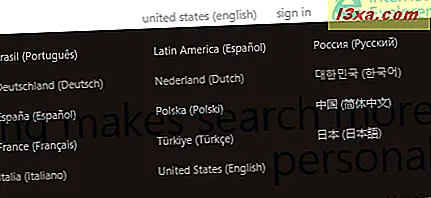
เนื้อหาของหน้านี้จัดเป็นสามประเภท:
- เว็บไซต์ที่ตรึงไว้ - ในส่วนนี้คุณจะพบไซต์ที่ได้รับความนิยมมากที่สุดขึ้นอยู่กับภาษาที่คุณเลือกในขั้นตอนก่อนหน้าซึ่งสามารถตรึงไว้บนหน้าจอเริ่มต้นของ Windows 8.1 ได้ สำหรับภาษาอังกฤษคุณจะพบเว็บไซต์เช่น Facebook, MSN, Amazon หรือ Bing และภาษาฝรั่งเศสคุณจะพบ Le Monde, L'Equipe, Le Figaro และอื่น ๆ
- Add-ons - ถ้าคุณคลิกคุณจะเห็น Add-on ทั้งหมดในแกลเลอรี่ เราไม่รู้ว่าทำไม แต่จำนวน Add-on จึงลดลงมากดังนั้นตอนนี้ส่วน Add-on มีเพียง 20 รายการเท่านั้น ที่นี่คุณจะพบ Adblock Plus, Flash Player, YouTube และอื่น ๆ
- รายการการป้องกันการติดตาม - ในส่วนนี้คุณจะพบกับผลิตภัณฑ์รักษาความปลอดภัยบางอย่าง
วิธีการติดตั้ง Add-ons ใน Internet Explorer 11
หมายเหตุ: สำหรับคู่มือนี้เราจะใช้ Adblock Plus add-on แต่กระบวนการนี้เหมือนกันถึงจุดสำหรับ Add-on ทั้งหมดในรายการ
ขั้นแรกให้ขยายส่วน Add-ons โดยการคลิกหรือกดปุ่ม

ตอนนี้ที่ Add-on ทั้งหมดอยู่หน้าคุณให้เลือกหนึ่งในนั้นและคลิกหรือแตะ แน่นอนว่าในขณะที่เรากล่าวว่าเราจะเลือก Adblock Plus
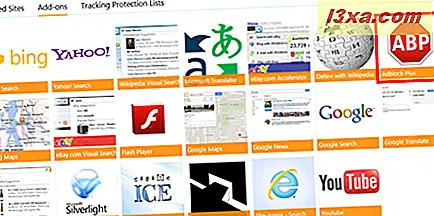
จากนั้นกดปุ่ม Add to Internet Explorer
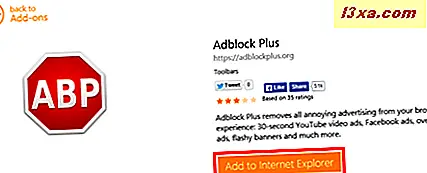
นี่คือขั้นตอนที่แตกต่างจาก add-on อื่น สำหรับ Adblock Plus คุณจะต้องยืนยันการได้มาของคุณ เพื่อที่จะดำเนินการ Press Run ต่อไปและดำเนินการต่อไป

ข้อสรุป - Add-on มูลค่าติดตั้ง?
ตอนนี้คุณรู้วิธีติดตั้ง Add-on สำหรับ Internet Explorer 11 แล้วขั้นตอนต่อไปคือการหา Add-on ที่มีมูลค่าติดตั้ง สำหรับบทความเพิ่มเติมเกี่ยวกับ Internet Explorer โปรดดูคำแนะนำที่เกี่ยวข้องบางส่วนของเราและหากคุณมีข้อเสนอแนะคำถามหรือปัญหาอย่าลังเลที่จะใช้แบบฟอร์มความคิดเห็นด้านล่างนี้